Если вспомнить систему Android, какой она была еще 5 лет назад, кажется, что это совсем другая ОС. Все эти годы программисты из Google неустанно трудятся, чтобы сделать ее лучше, адаптировать под разные гаджеты, в том числе под планшеты, и пользователи постоянно получают обновления. Но не всегда это происходит в автоматическом режиме, а устанавливать актуальную версию нужно. Почему и как это сделать, рассказано ниже на примере планшета.
Зачем и когда нужно обновлять систему андроид на планшете
Перед тем как перейти к вопросу, как обновить андроид на планшете (или любом другом гаджете), стоит узнать, зачем это вообще делать. Причин несколько:
- планшет будет меньше тормозить. Каждое обновление — это код. Чем он короче, тем быстрее работает устройство. С каждой версией система получает улучшенную архивацию, при этом расширяя свой функционал. Следовательно, гаджет становится быстрее и получает дополнительные возможности (не всегда);

Как обновить прошивку версию Android смартфона, планшета
Планшеты под управлением андроид с каждым годом радуют увеличением функционала
- устраняются баги, другими словами, ошибки. Иногда пользователь пытается открыть приложение, но устройство просит то подождать, то закрыть принудительно или вовсе перестает корректно работать. Над каждым обновлением программисты работают именно для того, чтобы этого не было;
- планшет становится более защищенным. Всевозможные вирусные атаки — это реальность не только ОС Windows. Для андроида уже написано много вредоносных программ. Чтобы гаджет не пал жертвой одной из них, также стоит позаботится о своевременном обновлении;
- улучшается интерфейс. Дизайн не стоит на месте. Всегда лучше обновиться и пользоваться техникой с лаконично выстроенной картинкой и так называемой интуитивно-понятной навигацией.
Что касается того, когда и как часто обновлять версию андроида на планшете, то сразу, как только придет системное сообщение, что пользователя ожидают свежие установочные файлы.

Главная задача обновлений — исправлять ошибки системы
Обратите внимание! Опытные пользователи советуют подождать несколько дней перед загрузкой, так как иногда обновления становятся причиной еще больших непредвиденных багов. Поэтому сначала лучше почитать отзывы в Сети, а уже потом нажимать на кнопку установки.
Как обновить версию андроида на планшете Самсунг, Леново и других устройствах без ПК
Теперь о том, как произвести апгрейд прошивки. Не имеет значения, какой модели планшет — Lenovo, Prestigio, Huawei, Samsung или может быть Асус. Все они, кроме iPad, работают на андроиде, а значит процесс происходить аналогично.
Существует несколько способов, как обновляться:
- по воздуху через Интернет;
- автоматически;
- использовать приложения;
- на сайте производителя;
- задействовать карту памяти.
Какой из них предпочтительнее, каждый пользователь решает сам, учитывая, что положительные и отрицательные стороны есть у каждого. А пока небольшая инструкция, как произвести загрузку каждым способом.
По воздуху через Интернет
Обычно системой предусмотрено, что при выходе свежих обновлений и наличии подключения к Интернету пользователя уведомляют о возможности апгрейда. Увидев данный сигнал, нужно сделать следующее:
- Сохранить резервную копию системы (на случай программного сбоя).
- Зарядить планшет минимум до 40 %.
- Подключится к Wi-Fi (мобильные сети не так хороши из-за нестабильного сигнала, но если нет альтернативы, то можно использовать и их).
- Нажать на уведомление или перейти в настройки и выбрать пункт «О планшетном ПК».
- Согласиться на установку обновлений.
- Дождаться перезагрузки планшета.
Обратите внимание! Обновление подразумевает загрузку большого количества данных. Использование мобильных сетей имеет смысл при отсутствии лимитов.

Подобные сообщения всплывают, когда появились новые обновления
Автоматический режим
У большинства производителей обновления устанавливаются автоматически. Пользователи этого могут даже не замечать, так как обычно это происходит ночью. Если такой вариант устраивает, но настройками это не предусмотрено, нужно сделать следующее:
- Перейти в Плей Маркет.
- Нажать на значок с тремя горизонтальными черточками.
- Выбрать «Настройки».
- Пункт «Общие».
- Выбрать «Автообновление приложений».
Важно! Из предложенного списка рекомендуется использовать «Только через Wi-Fi».

Включение опции автообновления наглядно
Мобильные приложения
Можно специально для этого скачать утилиту. Одной из популярных и проверенных разработчиками ОС считается AnyCut.
После установки (есть в Play Market):
- Зайти в приложение.
- Нажать на «Сведения о системе».
- Кликнуть на «Проверить наличие обновлений».
- Нажать на кнопку установки, если таковые найдутся.
Обратите внимание! Прежде чем нажимать на кнопку установки, нужно озадачиться соблюдением условий, упомянутых выше (зарядить, подключить к Wi-Fi, сохранить резервную копию).
Сайт производителя
Каждый производитель несет ответственность перед покупателем за заявленную работоспособность своего продукта, поэтому на сайте всех компаний можно найти файлы со свежим программным обеспечением.
- Открыть браузер и перейти на официальный сайт производителя планшета.
- Перейти в раздел «Помощь», «Программное обеспечение» (название может отличаться).
- В строке поиска прописать модель своего планшета.
- Скачать предлагаемый файл.
Обратите внимание! Данный способ один из самых трудоемких, да и навигация, и в принципе русскоязычный интерфейс у многих производителей оставляет желать лучшего, поэтому рекомендуется пользоваться вариантами выше.
Если решено идти до конца, что делать со скачанным файлом, рассказано в следующем разделе.

Актуальная версии системы всегда выгружается в Плей Маркет
С помощью SD-карты
Загрузив файл (формат ZIP) с обновлениями с сайта разработчика или другого ресурса (не рекомендуется), нужно сделать следующее:
- Зайти в загрузки.
- Перенести файл в корневую папку карты памяти.
- Выключить планшет.
- Одновременно зажать кнопки блокировки и увеличения громкости.
- Когда загорится экран с меню с доступов в аналог BIOS, пользуясь кнопками громкости, выбрать пункт «Apply Update From Sdcard».
- Найти перенесенный ранее установочный файл и выбрать его.
- После этого, пользуясь кнопками, вернуть в главное меню и нажать на «Reboot System Now». Планшет должен самостоятельно начать установку обновлений и будет готов к работе через несколько минут.
Апгрейд прошивки старого планшета до новой версии через компьютер
Большинство устройств устаревает уже через полгода-год. Тем не менее производитель закладывает в них поддержку до двух циклов обновления. То есть, к примеру, если на планшете установлен Android 7.0, то максимально его можно будет обновить до 9 версии. О том, как поставить новый андроид на старый планшет или, говоря на техническом языке, перепрошить, рассказано ниже.
Вручную
Создав резервную копию, зарядив планшет и подключившись к надежному источнику интернет-сигнала, нужно:
- Подключить гаджет к ПК через USB.
- В настройках планшета найти пункт «Версия ОС» и несколько раз быстро тапнуть на него. Поменять режим на кабинет разработчика. Это позволит вносить изменения в настройки ОС.
- Включить режим отладки по USB (там же в профиле разработчика).
- После на значок подключенного устройства на ПК в «Мой компьютер» нажать правой кнопкой мыши и выбрать «Обновить драйвер».
- Предварительно нужно скачать файл с последними обновлениями на компьютер.
- Дальше нужно выбрать «Поиск драйверов на этом ПК».
- Нажать на нужный файл и дождаться окончания установки.
После этого необходимо выключить планшет, отключить от USB и включить. Новая версия андроид должна уже встать на место.

В новых версиях андроида раздел для суперпользователей представлен как «Для разработчиков»
С помощью специальных программ
Каждая программа работает с определенным процессором. Поэтому сначала нужно заглянуть в техническую документацию, узнать модель своего процессора, потом произвести запрос в поисковике, вроде «программа для прошивки андроид, процессор «name».
Процесс установки практически аналогичный тому, что производится вручную, просто не придется заниматься поиском соответствующих обновлений. Программа сделает это сама, плюс весь функционал будет упакован в понятный интерфейс.
Важно! При подключении к ПК активировать профиль разработчика все равно придется.
Как изменить версию Android на планшете в режиме восстановления
Режим восстановления — это и есть тот самый упомянутый аналог BIOS на андроид. В данной ОС он называется режим Recovery. Как установить новую версию ОС, можно прочитать выше в разделе «С помощью SD-карты». Перед выполнением операции нужно аналогично скачать установочный файл. Если нет карты памяти, можно оставить файл в загрузках.
К сведению! Помимо установки нового андроида, операционная система позволяет устанавливать разные вариации самого Recovery.

Пункт «Apply Update From Sdcard» позволит найти установочный файл в режиме восстановления
Возможные проблемы с обновлением и их решение
Недаром почти в каждом разделе упоминается о необходимости создать резервное копирование данных, так как при установке обновлений или перепрошивке системы периодически наблюдаются сбои и ошибки.
- обновление только по 3G, хотя активен датчик Wi-Fi. В этом случае в настройках планшета нужно включить опцию «Проверка только по Wi-Fi»;
- приложения не хотят обновляться. Скорее всего их либо нет, либо на устройстве активированы Root-права. Последние нужно удалить (в настройках Плей Маркета);
- обновление занимает несколько часов. Скорее всего нахватает заряда батареи, и система не может продолжить установку. Стоит подключить планшет к сети;
- не ставятся обновления. Нужно проверить, не установлено ли нестандартное Recovery. Если да, то нужно найти обновления именно под конкретную версию.
Обратите внимание! Периодически возникает баг, когда после обновления пропадают все приложения. В данном случае не стоит паниковать, а перейти в настройки во вкладку «Приложения» и посмотреть, есть ли пропажа в наличии. Часто они просто деактивированы.
Обновления нужны для корректной работы устройства. Чтобы ничего не загружать и следить за выходом новых версий, пользователю достаточно подключить функцию автообновления. Если интересует установка кастомных прошивок, без подключения к ПК или использования режима Recovery не обойтись.
Источник: mirinfo.ru
Обновление ОС Андроид на планшете
Обычно при покупке мобильной техники и после ее настройки пользователи сталкиваются с необходимостью обновления ОС. Далеко не каждый владелец девайса знает, как это сделать, поэтому ниже рассказано, как обновить версию Андроид на планшете.
Для чего необходимо обновление
Любой планшетный компьютер продается с версией Андроид, актуальной на момент выпуска устройства. Реализация осуществляется не сразу, и некоторые модели могут лежать на складе магазина достаточно длительное время. За это время разработчики успевают выпустить обновления, которые устраняют ошибки более старой системы, и ускоряют ее работу.
По большому счету обновление ОС Андроид – это выбор каждого пользователя. Делать это не обязательно, но, чтобы получить возможность пользоваться всеми возможностями аппарата без торможений и зависаний, рекомендуется поставить самую последнюю версию Android. Обычно процедура обновления системы не отнимает много времени и протекает безболезненно, поэтому все же лучше ее осуществить.
Обновляем систему через настройки девайса
- Создать резервную копию уже имеющейся ОС. Она нужна для того чтобы переустановить Андроид на планшете, если обновление скачается неправильно, или система будет вести себя не корректно.
- Подключить девайс к стабильному интернет-соединению (Wi-Fi), чаще всего в настройках указано, что обновлять девайс можно только при подключении к сетям вай фай, но лучше себя обезопасить.
- Убедиться, что батарейка планшета заряжена не менее, чем на 40%. Правильно будет все же подключить аппарат к питанию.
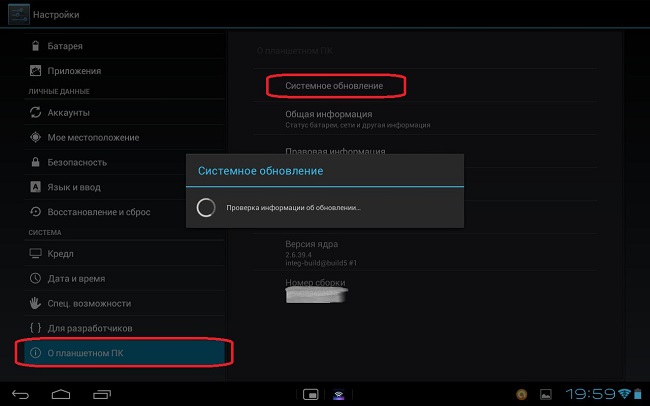
Совет! Если уведомлений о появлении новой версии системы не было, но пользователь хочет проверить их наличие или точно знает, что они есть, то следует зайти в настройки планшета, пункт «о девайсе» или «о системе». Там будет подменю «обновление системы», после нажатия на него девайс проверит, есть ли новые версии, и в случае их наличия предложит установку.
Обновление через ПК
Если нет обновлений при поиске встроенными средствами девайса, то можно зайти на сайт производителя (Асус, Леново, Дигма и остальные бренды) и найти там актуальную версию ОС. После этого ее следует скачать на ПК, а девайс подключить к компьютеру через USB кабель. Теперь остается запустить скачанный файл на ПК и следователь указаниям, которые будут появляться в программе.
Если по каким-то причинам через компьютер не удалось поставить новую версию ОС, то есть еще один способ сделать это.
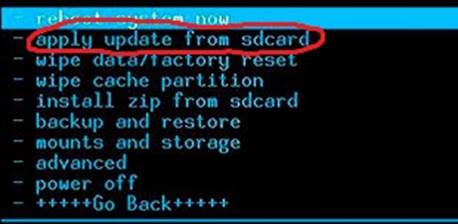
- Для этого необходимо заархивированный файл с новым Андроид скопировать в корневой каталог внешней памяти, установленной на планшете.
- Далее, следует зайти в меню Recovery, это делается с помощью физических клавиш на аппарате. У каждого производителя комбинация своя, поэтому правильный вариант предварительно рекомендуется посмотреть в интернете.
- В открывшемся меню владельца интересует пункт «apply update», что можно перевести, как «установить обновление».
- Затем остается указать путь с сохраненному файлу и после установки нажать «reboot system now» (перезагрузить систему).
Сторонние утилиты
Иногда случается так, что обновить версию Андроид на планшете не получилось ни одним из вышеперечисленных способов. В этой ситуации можно установить обновление непосредственно через планшет с его карты памяти.
- На карту необходимо скачать файл с обновлением, обязательно с разрешением zip.
- На планшет следует скачать приложение Rom manager. При его установке будет предложено дополнительно поставить утилиту «СlockWorkMod recovery», она тоже понадобится, и чтобы не скачивать ее потом отдельно, рекомендуется сделать это сразу.
- После установки приложений необходимо в меню Rom кликнуть по «Save current ROM», это действие создает резервную копию.
- Теперь в программе находим пункт «install rom from SD card». Софт находит обновление и ставит его.
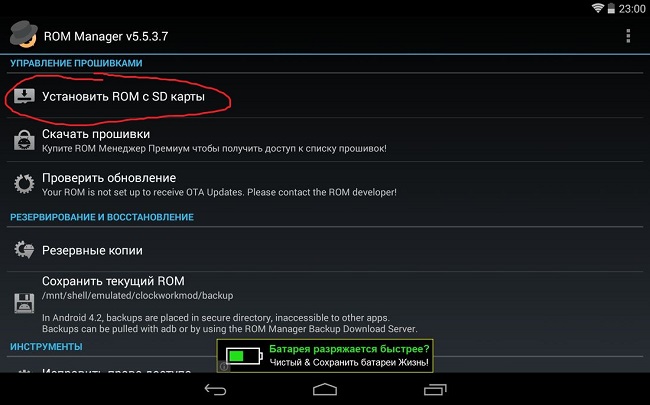
Важно! Для осуществления процедуры на девайсе обязательно должны быть активированы root-права.
Обновление планшета можно осуществить через приложение AnyCut, однако его функционал равноценен встроенному в систему приложению для обновления девайса, поэтому особого смысла использовать его нет.
Следует знать, что на планшете Самсунг может потребоваться аккаунт в фирменном сервисе Samsung, иначе прошивка не даст сделать обновление Андроид на планшете. Сделать аккаунт очень просто, в любом девайсе этой компании есть в меню приложение Samsung App. При первом входе в него появится сообщение о необходимости регистрации.
Техника компании Samsung может быть обновлена или прошита с ПК при помощи приложения ODIN. После установки приложения на ноутбук необходимо заглянуть в архив с обновлением. В нем будет один или три файла.
- В первом случае девайс нужно просто подключить к ПК и запустить ODIN. После нажатия на кнопку PDA и указания пути к обновлению начнется процесс.
- Во второй ситуации нужно поочередно нажать три кнопки: PDA, PHONE, CSC, и в каждом окне указать путь к соответствующему файлу из прошивки. Какой к чему относится, будет понятно по разрешению, по сути, требуется лишь зайти в папку, будет доступен один из трех вариантов, так как прочие отличаются типом и будут скрыты. Теперь девайс необходимо включить в режиме Recovery и подключить кабелем к ПК. После нажатия на кнопку Start начнется обновление.
Обновляем приложения
Операционная система – это не единственное, что обновляется в планшете. Каждое приложение рано или поздно получает более свежую версию, и для правильной работоспособности ее следует поставить. По умолчанию приложения обновляются автоматически, если аппарат подключен к сети вай фай.
Если этого не произошло, то следует войти в настройки планшетного ПК и открыть пункт «приложения». Среди прочих в нем будет пункт «обновить приложения» или «обновление компонентов». После нажатия на него девайс проверит наличие новых версий и укажет, что их можно установить.
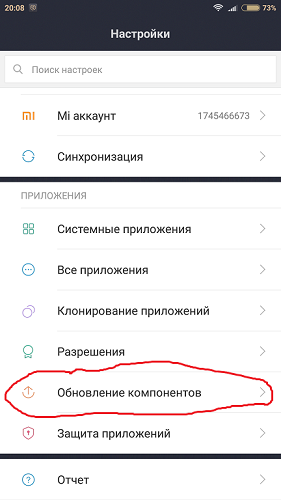
Второй вариант обновить софт – зайти в аккаунт Плей Маркет, нажать на меню в верхнем левом углу и перейти во вкладку «Мои приложения и игры». Откроется список всех программ, установленных на девайсе, и рядом с каждой будет кнопка обновить, если существует новая версия.
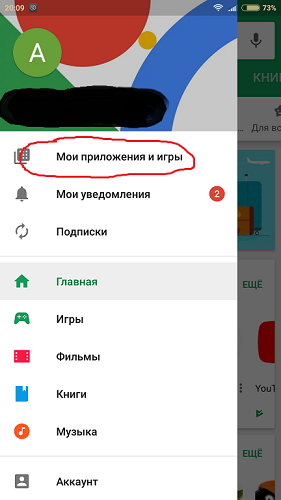
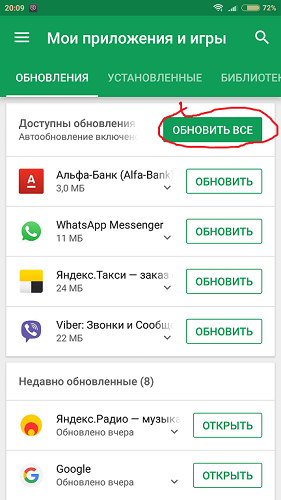
Совет! Чтобы в будущем вручную не обновлять весь софт, в Плей Маркет можно перейти в настройки и выбрать пункт «автообновление приложений». В нем есть три варианта выбора: по Wi-Fi, в любых сетях или запретить обновление. Лучше всего остановиться на первом варианте, тогда не придется ставить обновления самостоятельно, и можно не переживать, что в роуминге потратится дорогой мобильный трафик.
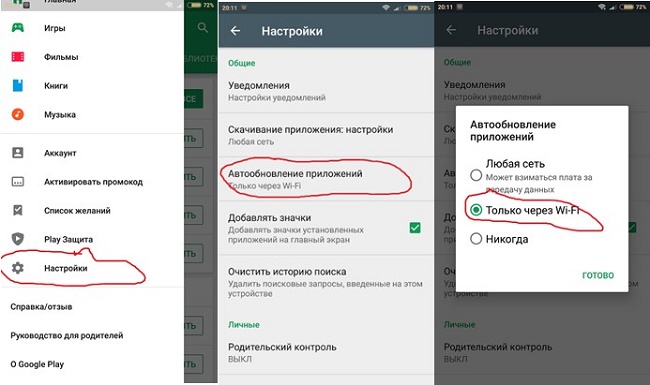
Заключение
При установке обновлений чаще всего срабатывает первый способ – из настроек планшета, и если обновление на девайс не было найдено, то это не повод сразу начинать что-то прошивать или ставить обновление с ПК. Важно понимать, что не каждый планшет обновится до самой актуальной версии Android. Например, модель с Андроид 4.0 никогда не обновится до 7.0.
Более того, обновления системы внутри одного бренда выходят не сразу на каждый аппарат. Обычно производитель выпускает актуальные версии на более дорогие устройства, а затем поочередно на средний или дешевый ценовой сегмент. Некоторые аппараты вообще не получат некоторых обновлений.
Совет! Чтобы не переживать о том, что в планшете что-то не так, и он не обновляется, рекомендуется зайти на официальный сайт производителя и посмотреть в описании к аппарату, до какой версии он может быть максимально обновлен. Если такой информации нет, то поможет письмо в службу поддержки бренда.
Популярные модели планшетов 2019 года
Планшет Samsung Galaxy Tab A 10.5 SM-T595 32Gb на Яндекс Маркете
Планшет Apple iPad (2018) 32Gb Wi-Fi + Cellular на Яндекс Маркете
Планшет Huawei MediaPad M5 Lite 10 32Gb LTE на Яндекс Маркете
Планшет Apple iPad Pro 10.5 512Gb Wi-Fi на Яндекс Маркете
Планшет Microsoft Surface Pro 5 i5 4Gb 128Gb на Яндекс Маркете
Источник: tehnika.expert
Как обновить Андроид и повысить его версию на планшете – инструкция

Подавляющее большинство планшетов, представленных сегодня на рынке, базируется на операционной системе Android. ОС прошла несколько этапов развития, и с момента первого запуска в 2008 вышло уже более десяти поколений прошивки. Поэтому каждый владелец мобильного устройства должен знать, как обновить операционную систему Андроид на планшете. Предлагаем разобраться, для чего это нужно, и какими способами можно установить апдейт.
Для чего необходимо обновление операционной системы
Обновление Андроид – это стандартная процедура, которая не вызывает затруднений у рядового пользователя. Из-за того, что процесс установки апдейта отнимает у пользователя некоторое количество времени, многие владельцы планшетов отказываются от него, считая апдейт бесполезным. Но это большое заблуждение, что подтверждается количеством плюсов, которое предлагает обновление:
- апдейт помогает повысить уровень защиты за счет установки патча безопасности;
- с каждым обновлением разработчики оптимизируют работу прошивки для более комфортного использования;
- вместе с апдейтом на планшете появляются новые функции;
- обновление позволяет продолжать устанавливать свежие приложения, которые только-только выходят на рынок.
Таким образом, если вы отказываетесь от установки апдейта, то не только лишаете себя новых функций и возможности установить свежие приложения в будущем, но и подвергаете свое устройство опасности. Чтобы этого не произошло, нужно обязательно устанавливать обновление, как только оно появится в наличии.
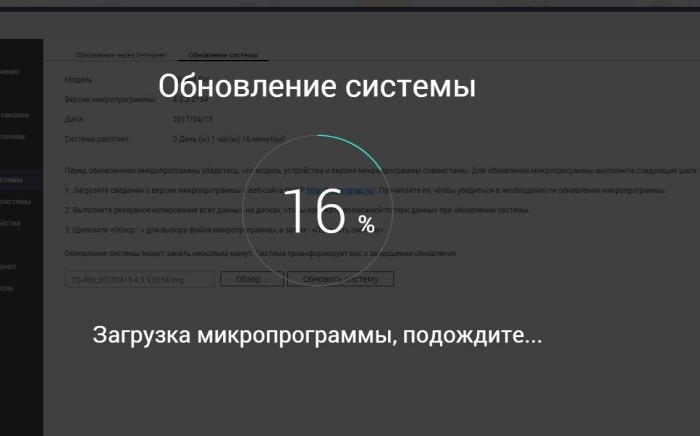
Способы обновления
Несмотря на то, что процедура установки апдейта является довольно простой, существует несколько способов ее реализации. Как правило, владельцы планшетов на Android пользуются только одним вариантом. Но в то же время рекомендуется принимать во внимание сразу все методы, так как не факт, что под воздействием вирусов и других факторов стандартный способ будет всегда работать.
Важно. Перед установкой апдейта настоятельно рекомендуется выполнить сброс до заводских настроек, чтобы избежать проблем с оптимизацией.

По воздуху
Это стандартный вариант установки обновлений, который требует от владельца планшета только выход в интернет. Если у вас нет проблем с подключением к сети, то выполните несколько простых шагов:
- Откройте настройки устройства.

- Перейдите в раздел «О планшете», а затем – «Обновление ПО».
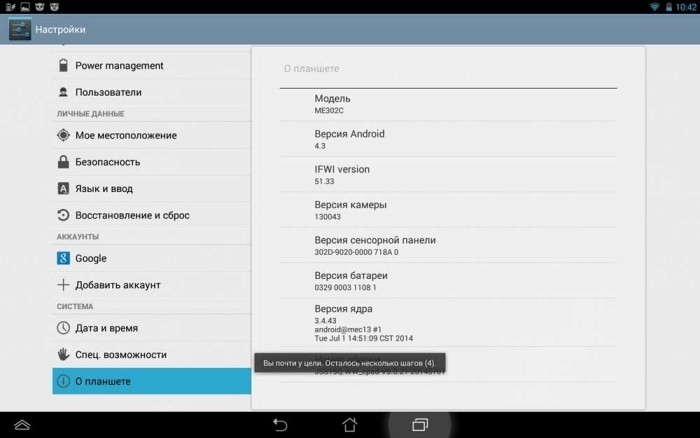
- Нажмите кнопку «Проверить наличие обновлений».
- Если апдейт будет найден, то сначала нажмите кнопку «Загрузить», а потом – «Установить».

Стоит заметить, что названия некоторых пунктов меню, указанных в инструкции, могут отличаться в связи с разницей в производителе планшета и текущей версии ОС. Если нажатие кнопки «Проверить наличие обновлений» не приведет к обнаружению апдейта, то в настоящий момент на вашем устройстве установлена актуальная версия прошивки.
Если же апдейт будет найден, и вы сможете его успешно загрузить, то после нажатия кнопки «Установить» планшет уйдет в перезагрузку. Установка обновления займет 3-10 минут в зависимости от размера файла прошивки и мощности вашего устройства.
Рекомендуется устанавливать апдейт при наличии достаточного заряда аккумулятора и не выполнять лишние действия в процессе обновления.
Автоматическое обновление
Предыдущий вариант удобен, так как не требует от владельца выполнения лишних действий вроде самостоятельного скачивания файла прошивки через официальный сайт разработчика. В то же время классическое обновление по воздуху имеет недостаток в лице необходимости постоянной проверки наличия обновлений. Если вы не хотите тратить на это время, то действуйте по инструкции:
- Откройте настройки гаджета.

- Перейдите в раздел «О планшете», после чего – «Обновление ПО».
- Нажмите кнопку в виде трех точек.
- Активируйте опцию «Автоматическая установка обновлений» (может скрываться в дополнительном меню настроек).

Если все сделано верно, то вы будете получать уведомления о выходе апдейтов. Затем достаточно нажать кнопку «Загрузить» и «Установить» через всплывающее оповещение или меню настроек, после чего гаджет уйдет в перезагрузку, как и при любом другом способе установки обновлений.
Через сайт производителя
Предыдущие два способа являются стандартными и предполагают установку обновления по воздуху. Однако, если ваш планшет в течение длительного времени не получал апдейт, то есть смысл самостоятельно загрузить файл прошивки и установить его вручную.
Вне зависимости от того, пользуетесь вы планшетом «Асус», «Леново», «Самсунг» или Explay, предлагается посетить официальный сайт компании и найти необходимый файл в разделе с прошивками. Загрузив его на свое устройство, выполните несколько действий:
- Откройте настройки.

- Перейдите в раздел «О планшете», а затем – «Обновление ПО».
- Через «три точки» выберите пункт «Выбрать файл прошивки».

- Укажите место расположения установочного пакета.
- Нажмите кнопку «Установить».
Обращаем внимание, что опция установки обновления через меню настроек доступна далеко не на каждом планшете. Возможно, для выполнения операции вам придется воспользоваться одним из альтернативных вариантов.
С помощью SD-карты
Альтернативный вариант ручной установки обновлений на случай, если в настройках планшета нет функции выбора файла прошивки. В подобной ситуации рекомендуется скачать обнову на карту памяти, а затем вставить ее в мобильное устройство. Далее предлагается действовать следующим образом:
- Выключите планшет.

- Зажмите горячие клавиши (как правило, «Power» + «Volume Down») для входа в Recovery Mode.
- Перейдите в раздел «apply update», а затем – «sdcard».
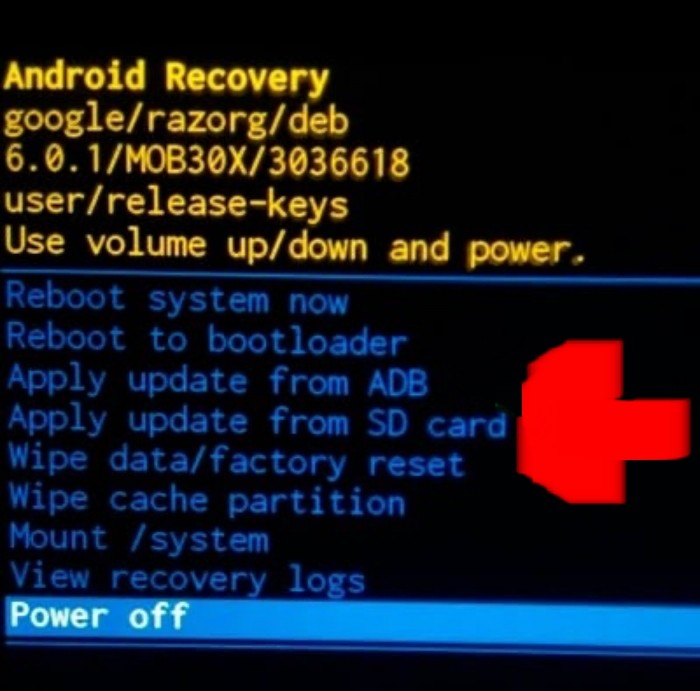
- Подтвердите выполнение операции.
- Выполните действие «reboot system now».

Аналогичным образом при помощи Recovery Mode вы можете установить файл прошивки, загруженный во внутреннюю память. Для этого вместо пункта «sdcard» следует выбрать «internal storage».
С помощью ПК
При желании вы можете поставить апдейт, используя ПК. Для этого на компьютер потребуется предварительно установить специализированный софт. В его качестве будет выступать программа от производителя планшета, будь то Kies или New PC Studio. После выполнения предварительных действий вам останется сделать несколько шагов:
- Подключить планшет к ПК через USB-кабель.

- Запустить программу.
- Убедиться, что устройство было верно распознано.

- Перейти в раздел «Средства» и нажать кнопку «Проверить наличие обновлений».
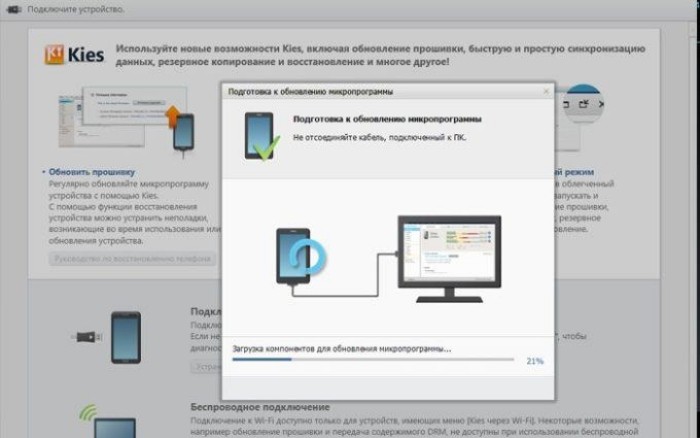
- Нажать кнопку «Установить» для завершения операции.
На заметку. Обновление через ПК может не сработать, если предварительно в разделе настроек планшета «Для разработчиков» не была активирована опция «Отладка по USB».
Разумеется, в зависимости от производителя планшета будет отличаться выбор программного обеспечения. Поэтому перед обновлением обязательно посетите сайт разработчиков и уточните, какое приложение используется для синхронизации вашего устройства с персональным компьютером.
Через стороннее ПО
Сторонний софт для перепрошивки можно установить не только на компьютер, но и на сам планшет. В частности, в магазине приложений Play Маркет вы можете найти утилиту AnyCut. Она позволяет устанавливать апдейты как по воздуху, так и при помощи файла прошивки. Общий план действий не будет отличаться от тех, которые рассматривались ранее.

Кастомные прошивки
Наконец, в ходе обновления вы можете поменять стандартный Андроид на кастомную прошивку от разработчиков-любителей. Такие апдейты пользуются популярностью среди владельцев устройств, чья поддержка была прекращена производителем. При помощи кастомных прошивок у вас появляется возможность продолжать пользоваться актуальной версией операционной системы. А сама установка будет происходить через Recovery Mode по инструкции, которая излагалась ранее.

Возможные последствия и способы их устранения
Несмотря на то, что процесс обновления планшета кажется очень простой операцией, в ходе ее выполнения могут возникнуть проблемы. К примеру, мобильное устройство может «окирпичиться» и не включиться после установки апдейта. Чтобы этого не произошло, соблюдайте рекомендации специалистов:
- всегда выполняйте сброс настроек перед установкой апдейта;
- обновляйте планшет только в том случае, если он заряжен хотя бы на 30-40 %;
- в процессе установки обновлений не нажимайте кнопки на корпусе;
- в качестве обновления используйте только официальные прошивки.
Если в ходе выполнения операции вы все-таки столкнетесь с глобальным сбоем, то выйти из него можно будет только путем сброса настроек через Recovery Mode. Для таких случаев предусмотрен пункт «wipe data/factory reset».
Кроме того, многие пользователи жалуются на потерю данных в ходе сброса настроек. Еще раз отметим, что в этом и заключается суть сброса. А чтобы не потерять свои файлы, необходимо предварительно создать резервную копию через раздел настроек «Восстановление и сброс».
Источник: it-tehnik.ru